あなたがしたい場合はPowerPoint で箇条書きをインデントして整列する、その方法は次のとおりです。与えられた組み込みオプションを使用して、テキスト ボックス内で箇条書きをインデントしたり、箇条書きを縦または横に揃えたりすることができます。
注記:箇条書きのドキュメントは、当たり障りのない、予測可能なものである必要はありません。全体的によりユニークな外観とデザインを実現するために、箇条書きテキストを位置合わせする機能があることがわかります。誰もがこれを行う方法を知っているわけではないため、この記事では手順を詳しく説明します。
PowerPoint で箇条書きテキストを配置する方法
PowerPoint で箇条書きテキストを配置するには、次の手順に従います。
- テキストボックス内の箇条書きテキストを水平方向に揃える
- インデントを変更して箇条書きテキストを水平方向に揃えます
- テキストボックス内で箇条書きテキストを垂直方向に整列させる
より深く理解していただくために、これについてさらに詳しく説明します。
1] テキストボックス内の箇条書きテキストを水平方向に整列させます
OK、ここで最初に行う必要があるのは、パワーポイントでのプレゼンテーション次に、すべての情報が記載されたスライドに移動します。箇条書きテキストのあるセクションで、調整するテキストを強調表示し、そこから [ホーム] タブに移動します。
そこから、最大 4 つの異なる配置オプションが表示され、そこから選択できます。これらは、テキストを整列させるときのオプションと同じです。マイクロソフトワードなので、安心して使用できるはずです。必要なものをクリックするか、キーボード ショートカットを使用して作業を完了します。
ショートカットは次のとおりです。
- 左揃え (Ctrl+L)
- 中央 (Ctrl+E)
- 右揃え (Ctrl+R)
- 両端揃え(Ctrl+J)。
2] インデントを変更して箇条書きテキストを横方向に揃えます
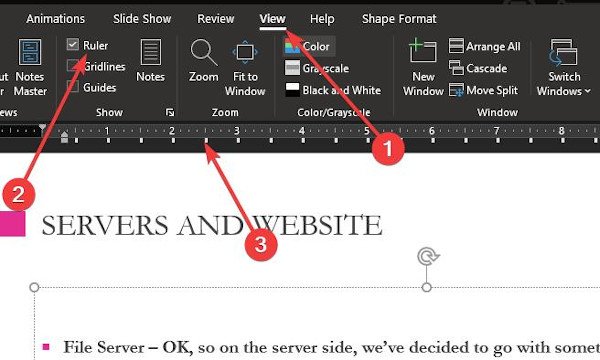
これは、箇条書きテキストを水平方向に整列させるもう 1 つの方法です。この作業を進めるためにインデント機能を使用するので、作業を進めましょう。
この機能を使用するには、まず [表示] タブに移動してルーラー セクションをアクティブにし、そこからボックスにチェックを入れて [ルーラー] オプションを選択する必要があります。すぐに、スライドの左側と上部にルーラーが表示されます。
位置を揃えたいセクションをハイライト表示し、ルーラーの小さな矢印を使用してインデントを移動することをお勧めします。
3] テキストボックス内の箇条書きテキストを縦方向に整列します

項目を縦に配置したい人のために、テキスト ボックス内で項目を縦に配置する方法を説明します。やり方はとても簡単です。 「ホーム」タブの「段落」セクションに戻り、次のアイコンをクリックしてください。
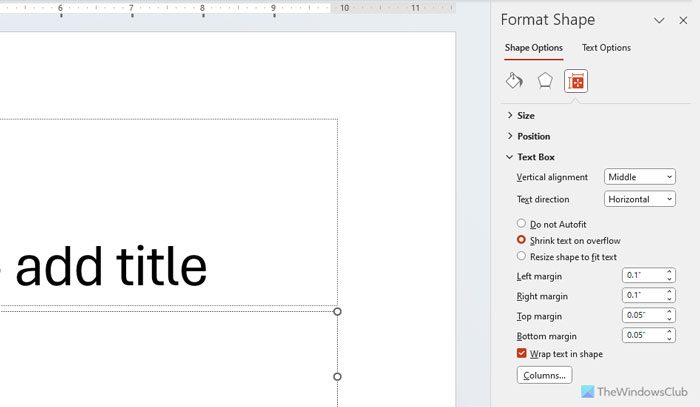
ご覧のとおり、3 つのオプションが表示されるので、いずれかをクリックしてドキュメントに変更を加えます。より高度な内容をさらに詳しく知りたい場合は、「その他のオプション」を選択します。
このセクションから、ユーザーは垂直方向の配置、テキストの方向などのオプションをさらに利用できるようになります。
これがお役に立てば幸いです!
PowerPoint で箇条書きの位置を揃えるにはどうすればよいですか?
PowerPoint で箇条書きを整列させるには、キーボード ショートカットを使用するだけです。まず、すべてのポイントを書き留めます。次に、リスト全体を選択し、次のキーボード ショートカットを使用します。
- 左揃え (Ctrl+L)
- 中央 (Ctrl+E)
- 右揃え (Ctrl+R)
- 両端揃え (Ctrl+J)
箇条書きを右揃えにするにはどうすればよいですか?
PowerPoint で箇条書きを右揃えにするには、最初に箇条書きリストを作成する必要があります。次に、リストを選択して Ctrl+R を押します。リスト全体を右側に移動します。一方、リストを左揃えにしたい場合は、Ctrl+L キーを押します。





